アバターを動かすために
3Dスキャンしたデータを、アバターとして動かすためにはいくつかの工程が必要になります。
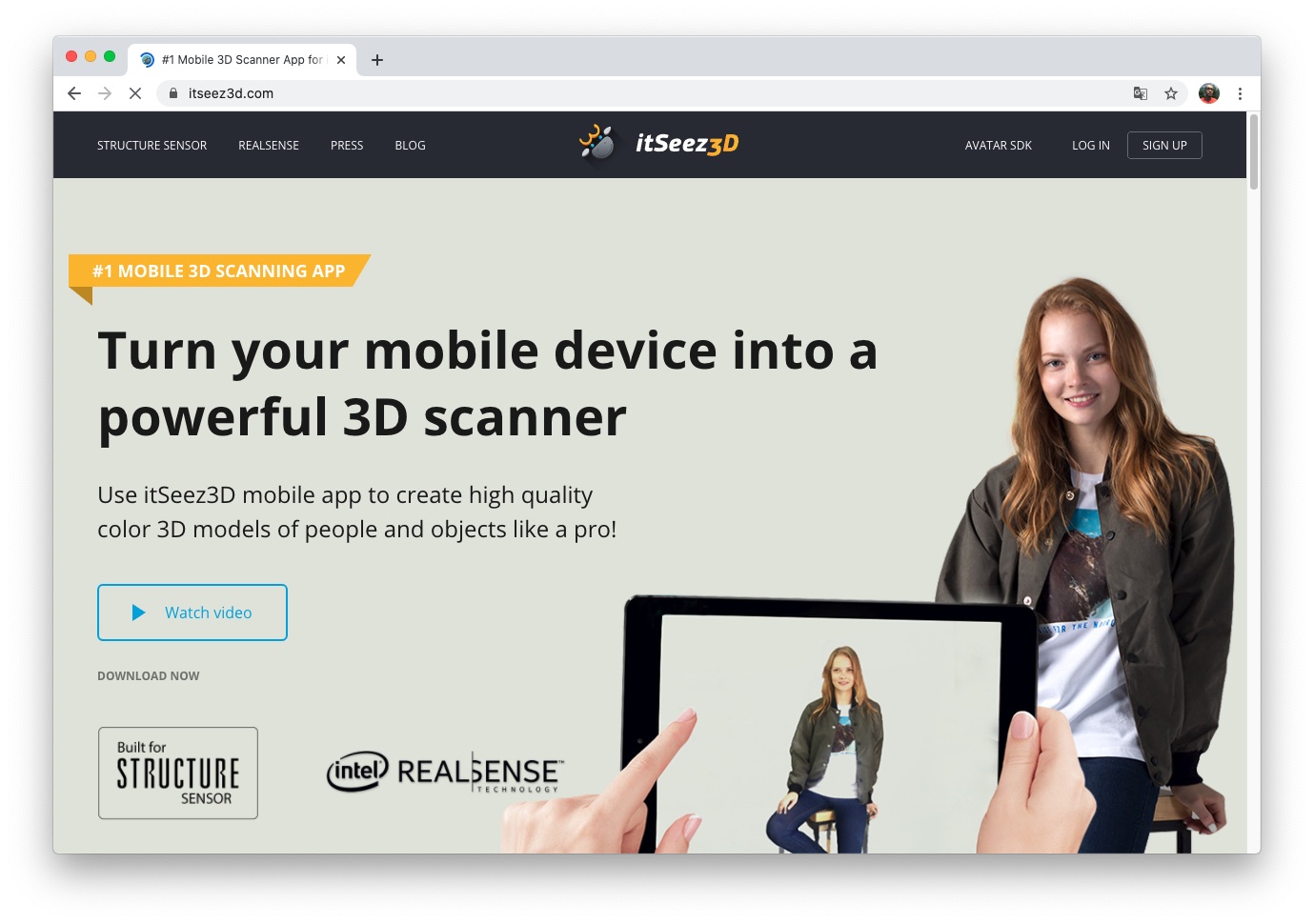
itseez3D(https://itseez3d.com/)を利用してスキャンが完了すると、itseez3Dのwebサイトから3Dデータをダウンロードすることができます。
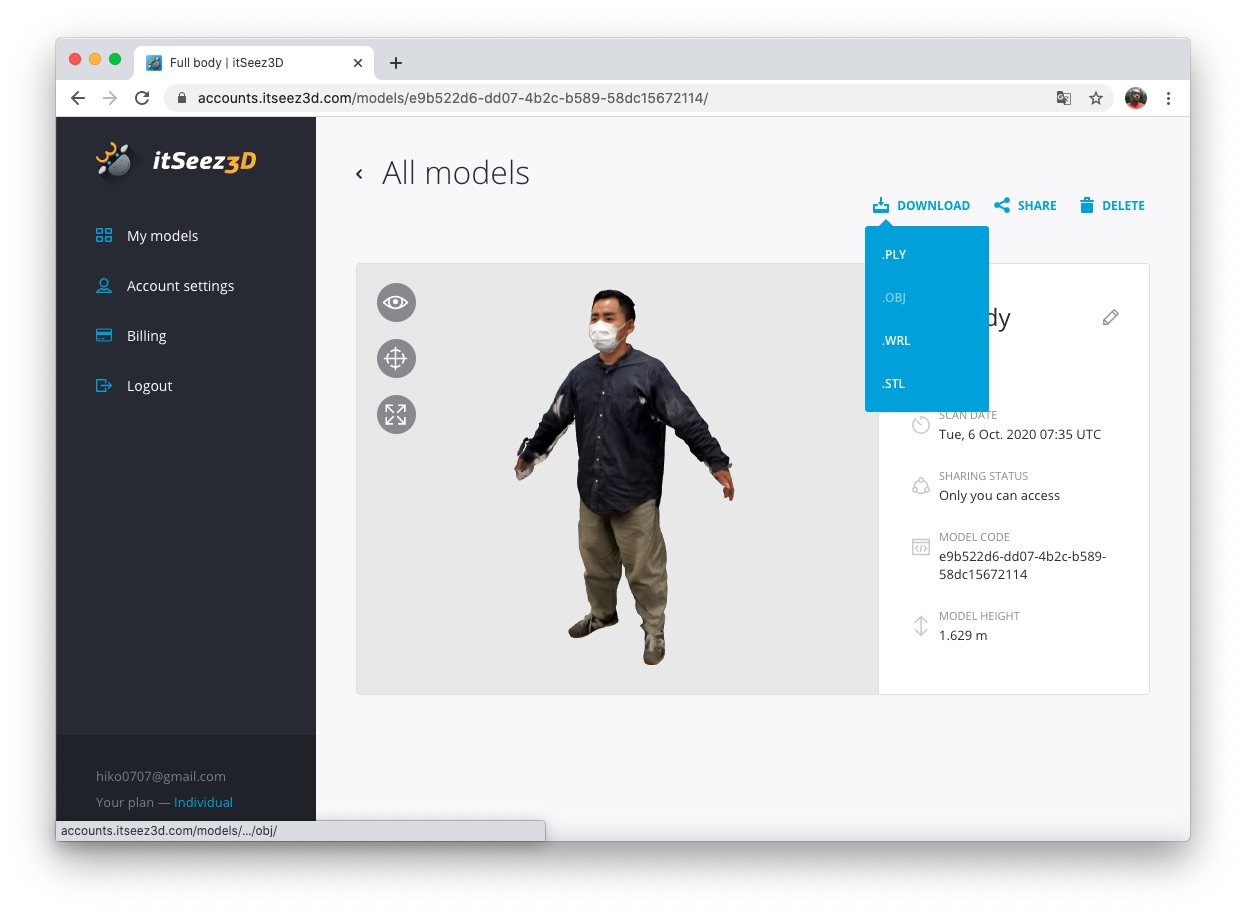
いくつかの形式でダウンロードできますが、今回はテクスチャ付きのobj形式でダウンロードします。このファイルにアニメーションをつけて動かすためには、
「リグ」という骨や関節のような情報を設定する必要があります。blenderなどの3Dソフトで設定することができますが、今回はより簡単な方法で行います。
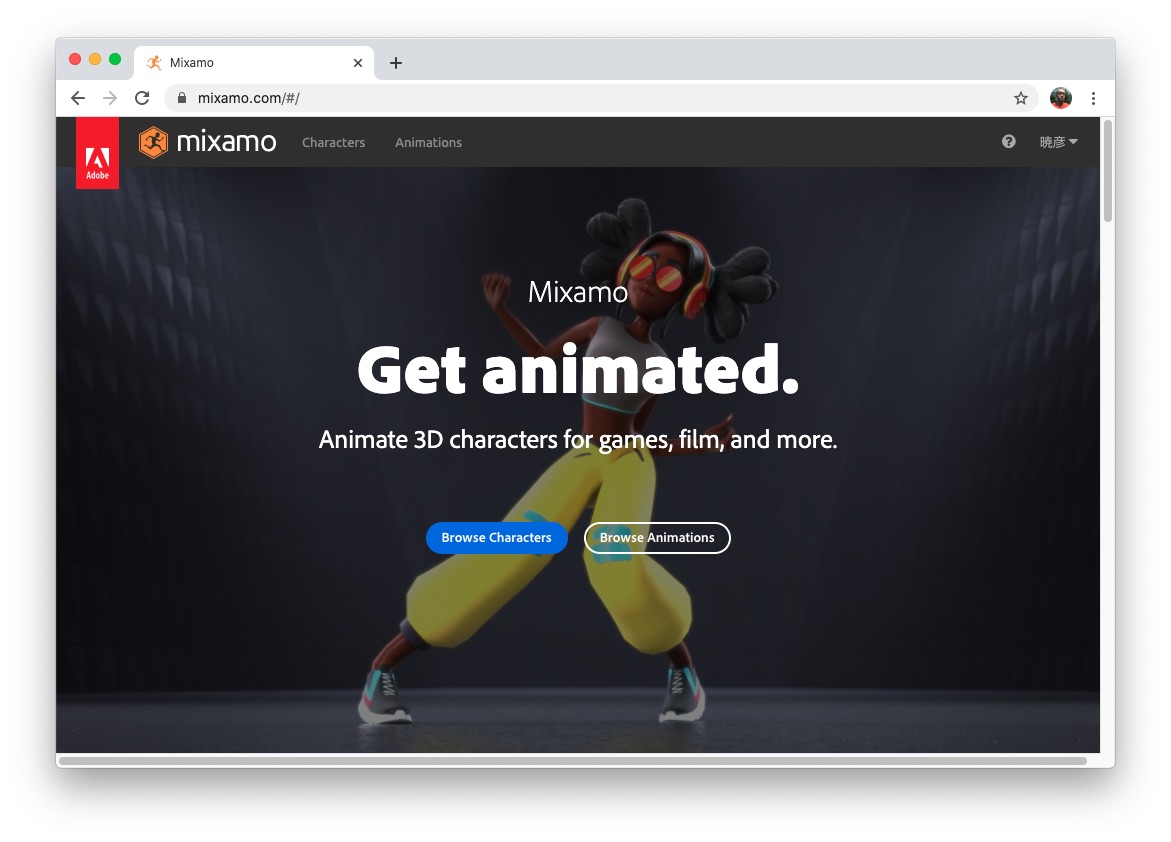
Mixamo(https://www.mixamo.com/#/)を利用すると、アップロードした3Dデータにほぼ自動でリグをつけることができます。かつ、モーションキャプチャで作られた大量のアニメーションファイルを利用することができます。
Mixamoでリグをつける

mixamoにログイン後、「UPLOAD CHARACTER」を選択し、itseez3Dからダウンロードしたzipファイルをzipのままアップロードします。この際にzipファイルはわかりやすい名前にしておくとよいです。
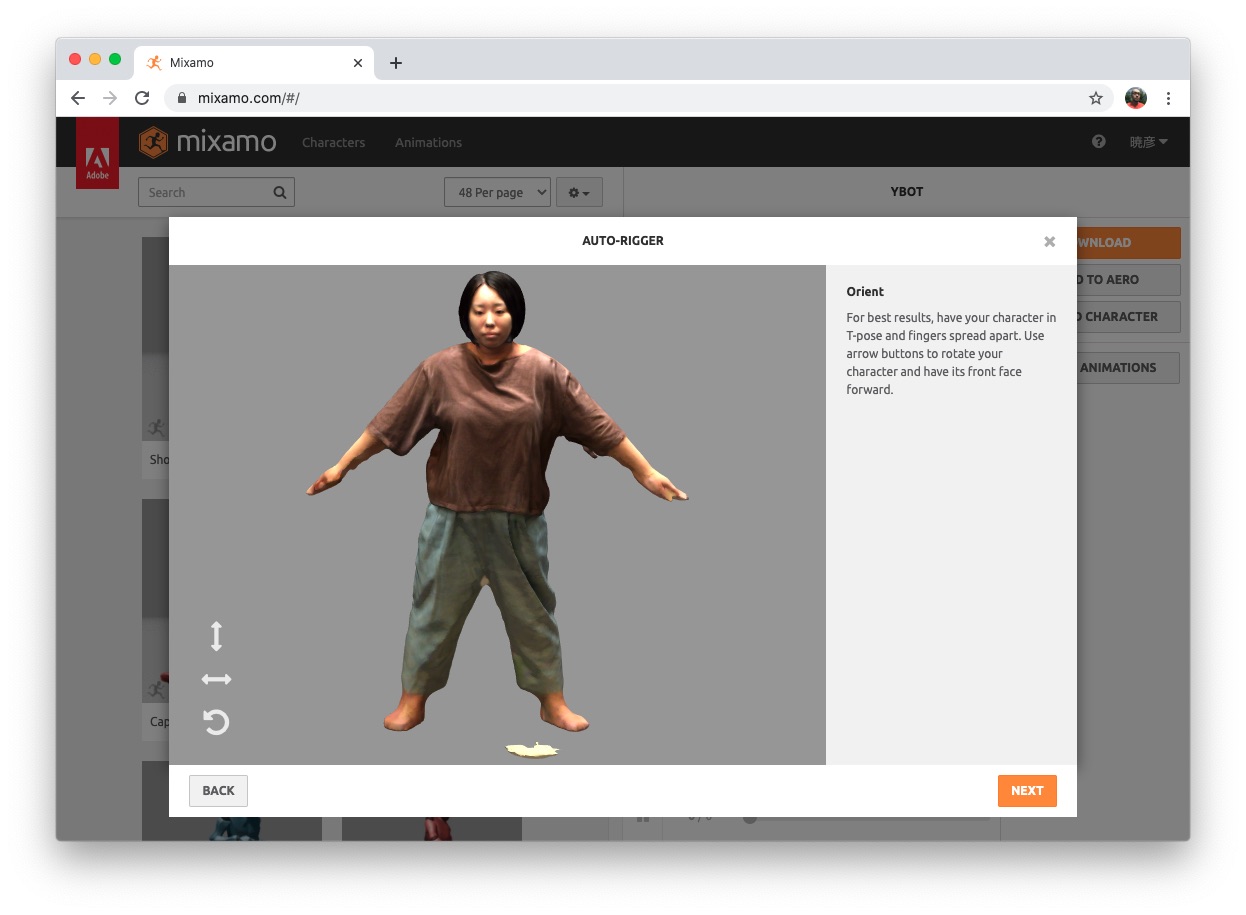
アップロードが完了するとプレビューが表示されます。正面を向いていないばあいはこの画面で修正できます。
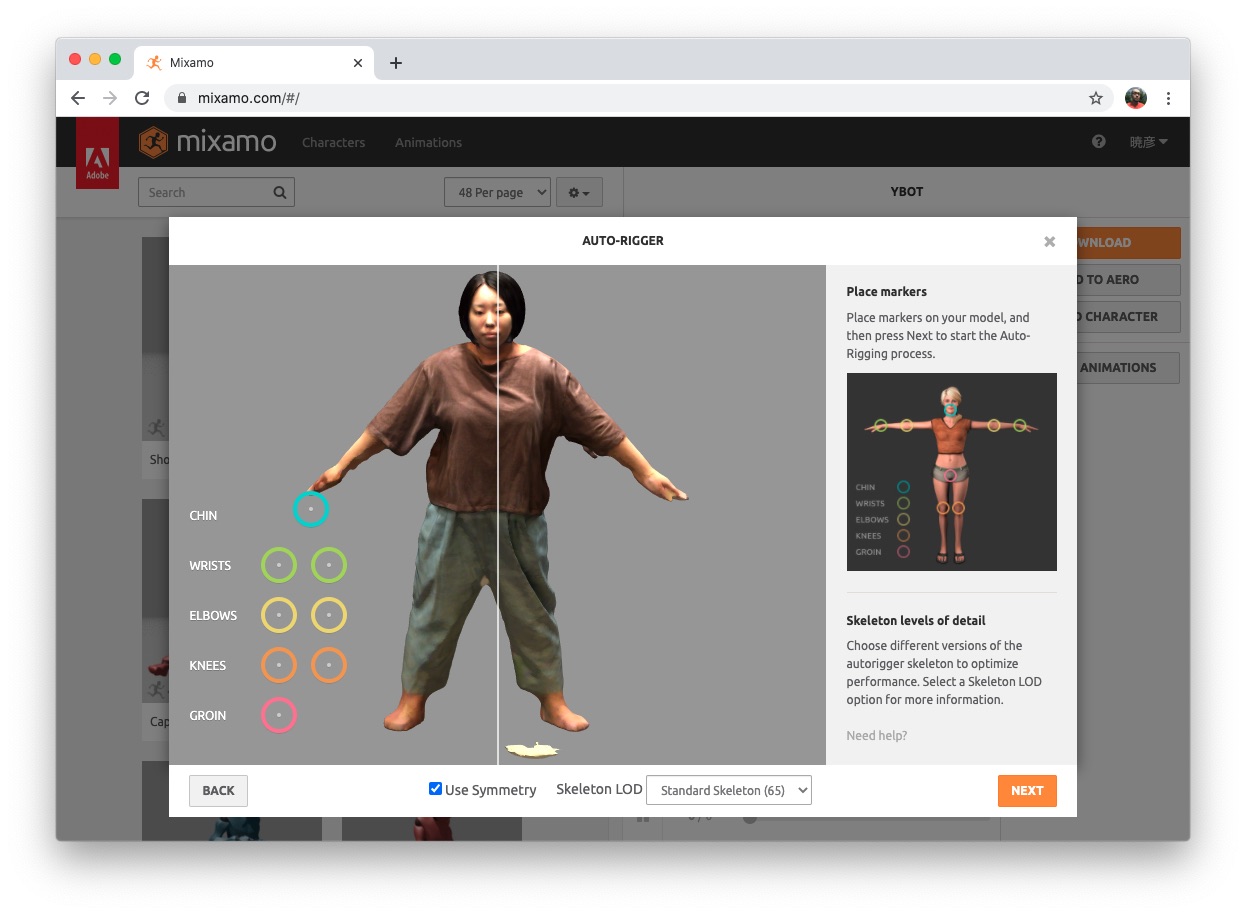
次にすすむと、リグをつけるためにポイントを指定する画面になります。「あご」「手首」「ひじ」「ひざ」「股間」それぞれの円を3Dモデルに移動させて指定します。
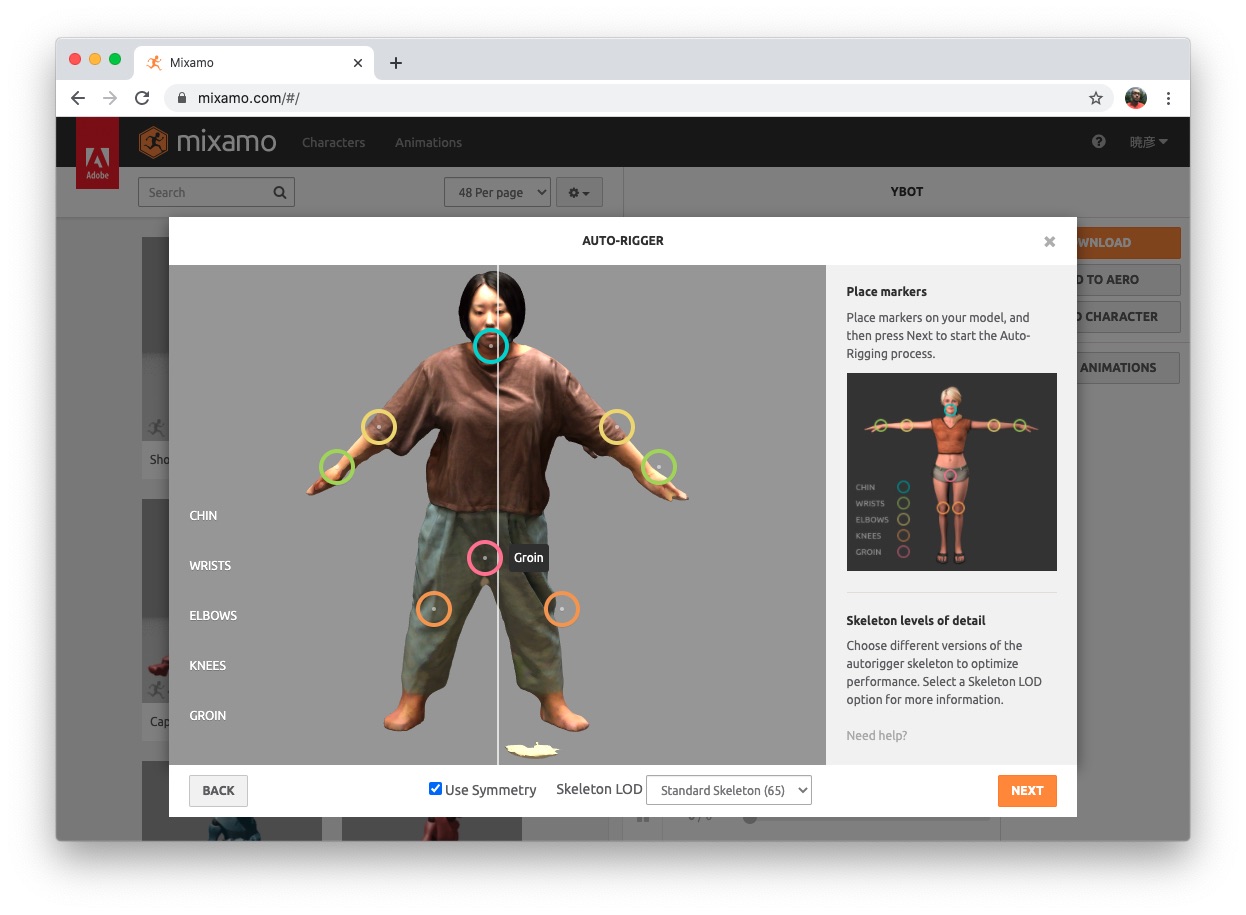
スキャンしたデータは必ずしも左右対象ではないので、大まかに指定したあと「Use Symmetry」のチェックを外して微調整します。
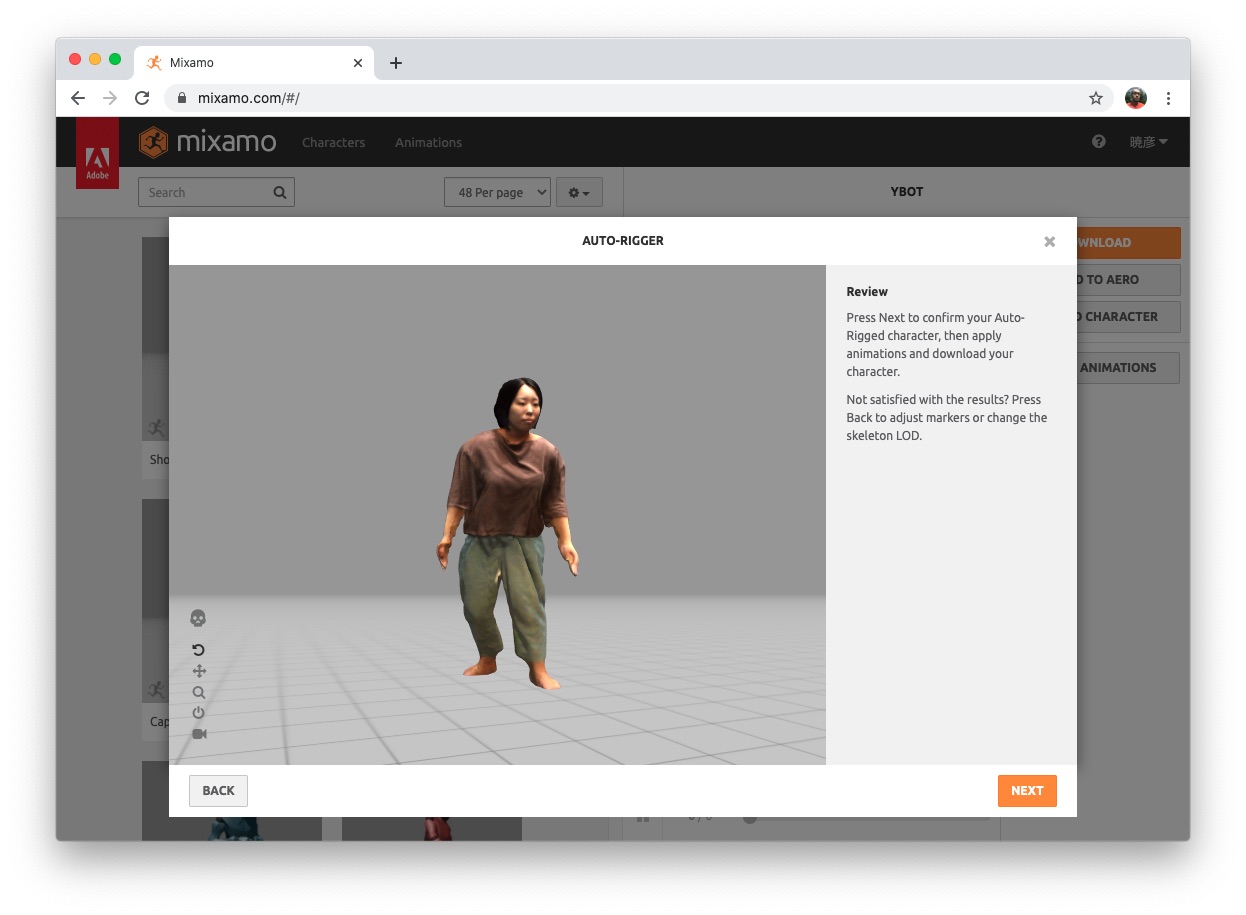
2-3分ほど待つとアニメーションするプレビューが表示されて、完了します。
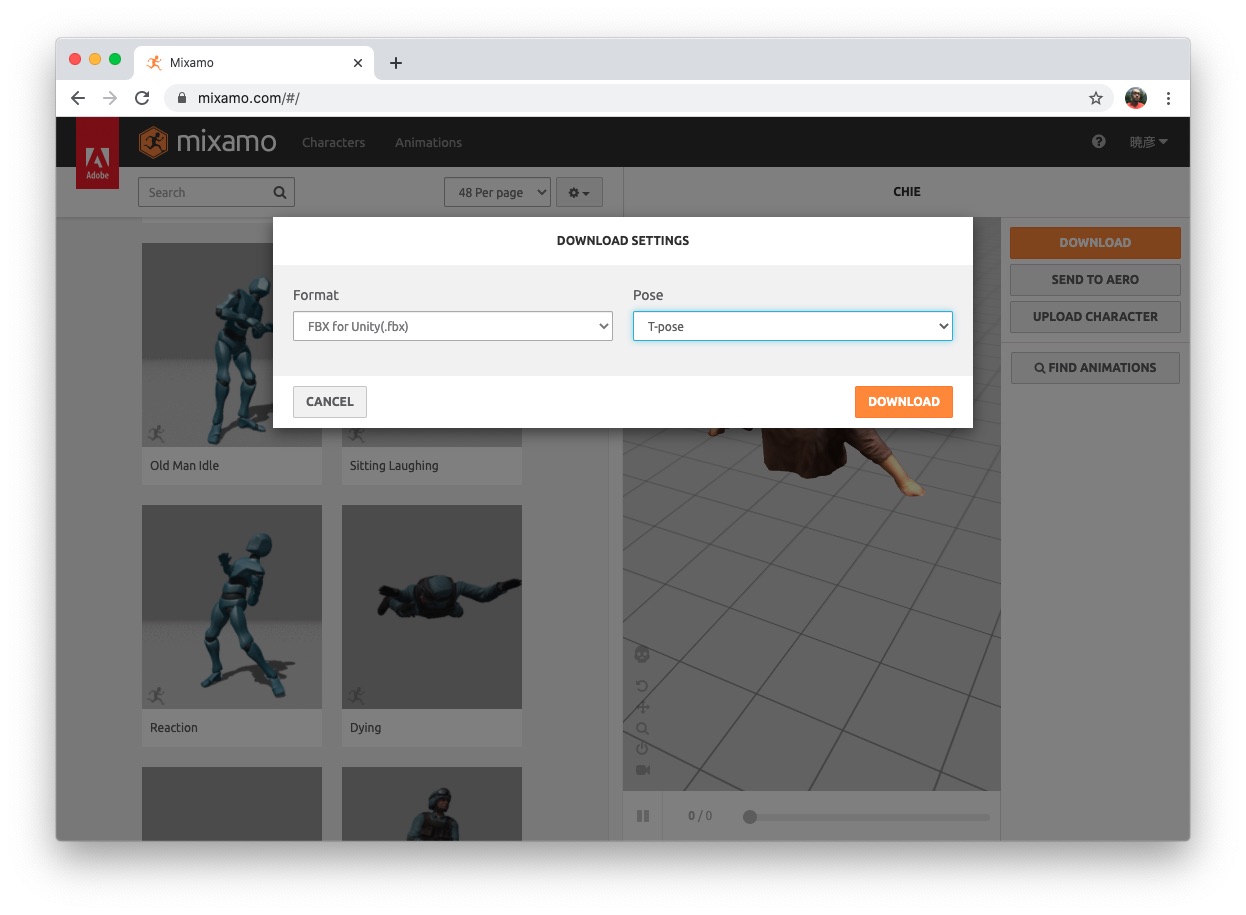
その後、「DOWN LOAD」ボタンを押し、Formatを「FBX for Unity」、Poseを「T-pose」と選択してダウンロードします。
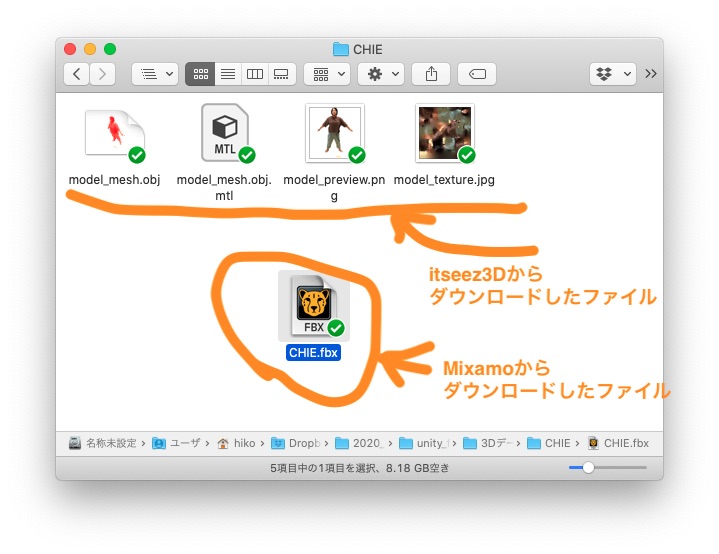
単体のFBXファイルがダウンロードされるので、itseez3Dからダウンロードしたzipファイルを解凍し、解凍されて出来たフォルダの中にMixamoからダウンロードしたFBXを一緒に入れておきます。この際、元々入っていた拡張子が.objと.mtlのファイルは削除するか、別の場所に移動しておいてください。この後、このフォルダごとUnityに読み込みます。